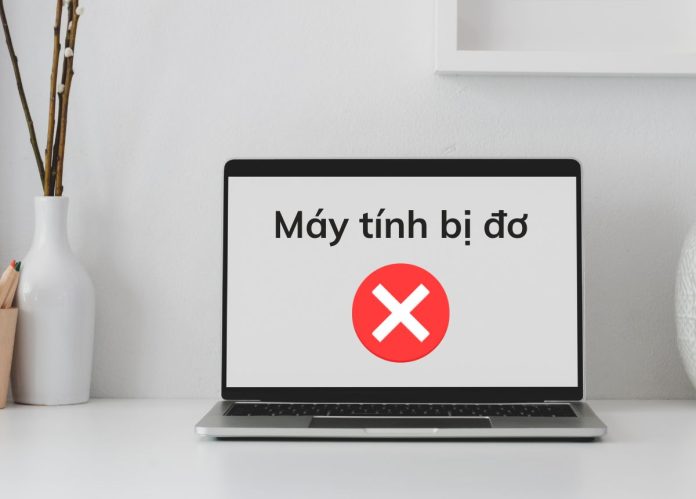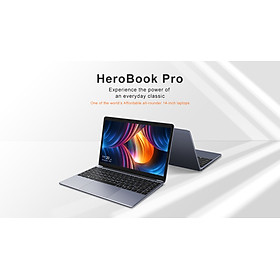Máy tính, laptop là những sản phẩm có “hạn sử dụng”, khi bạn dùng nhiều trong thời gian dài, chắc hẳn tình trạng máy tính bị đơ không quá xa lạ với bạn. Việc hiệu suất máy tính giảm như: bị đơ, treo máy hay chạy chậm sẽ ảnh hướng đến công việc của bạn, làm giảm năng suất làm việc và học tập. Do đó, cùng Tiki Blog tìm hiểu nguyên nhân và các cách để khắc phục tình trạng máy tính bị đơ, laptop bị treo màn hình nhé!
>>> Xem thêm:
- [Mới] 13+ Cách quay màn hình máy tính LapTop Win 7,10 Mac
- Khắc phục lỗi máy tính bị màn hình đen không vào được win
- Balo laptop chất lượng, uy tín
Vì sao máy tính bị đơ không thao tác được?
Bạn thường xuyên sẽ gặp tình trạng máy tính bị đơ, không thao tác đánh chữ, click chuột được. Vậy thì nguyên nhân dẫn đến tình trạng này là gì, cùng Tiki tìm hiểu nhé!
1. Virus khiến cho máy tính bị treo khi mở máy
Một trong những nguyên nhân chính khiến cho laptop bị đơ màn hình là do máy tính bị nhiễm virus. Virus là một loại phần mềm máy tính, có thể gây lỗi ở hệ điều hành của máy và khiến máy bị treo. Để khắc phục và tiêu diệt virus, bạn có thể sử dụng các chương trình diệt virus đáng tin cậy như Symantec Endpoint Protection, AVG Antivirus, Kaspersky Antivirus hay Bitdefender Pro Plus,… Ngoài ra, bạn cũng nên tránh truy cập các trang web không an toàn hoặc không được kiểm duyệt chặt chẽ.
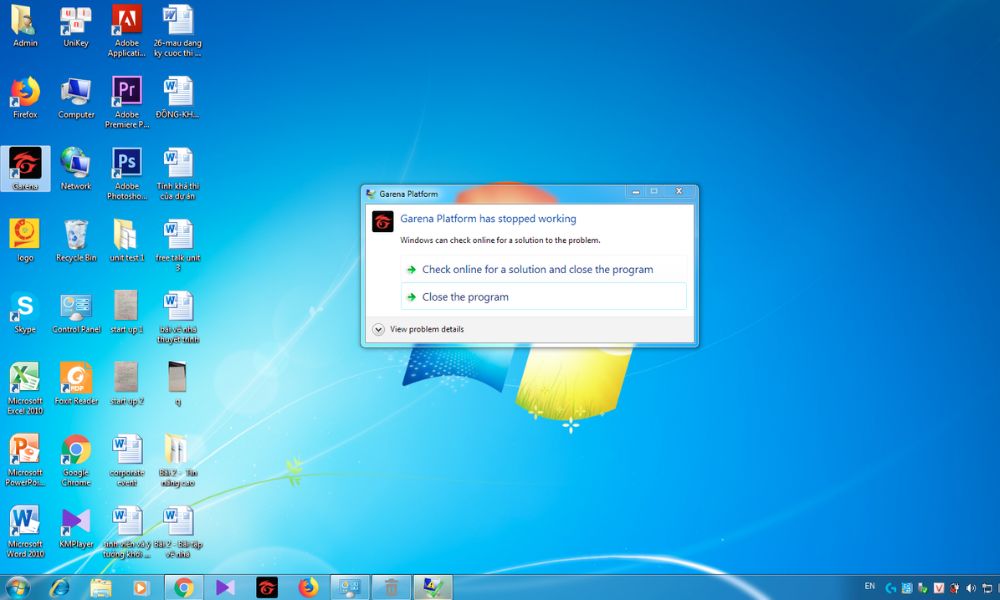
>>> Tham khảo:
- Hướng dẫn cách cài win 10 bằng USB boot, từ ổ cứng chi tiết từ A-Z
- 20 Cách sửa lỗi máy tính không kết nối được WiFi nhanh, hiệu quả
2. Hệ thống tản nhiệt quá tải, hoạt động kém
Một nguyên nhân khác khiến cho máy tính bị đơ và chậm là do hệ thống tản nhiệt hoạt động kém. Khi máy tính hoạt động quá lâu, nó sẽ trở nên nóng hơn và tản nhiệt không hoạt động hiệu quả. Bụi bặm và cặn bẩn tích tụ bên trong các khe hở trên máy tính, cũng là nguyên nhân khiến quạt thông gió trở nên khó khăn trong lúc hoạt động. Việc hệ thống tản nhiệt kém đi sẽ dẫn đến hệ lụy là máy tính hoạt động kém hiệu quả.
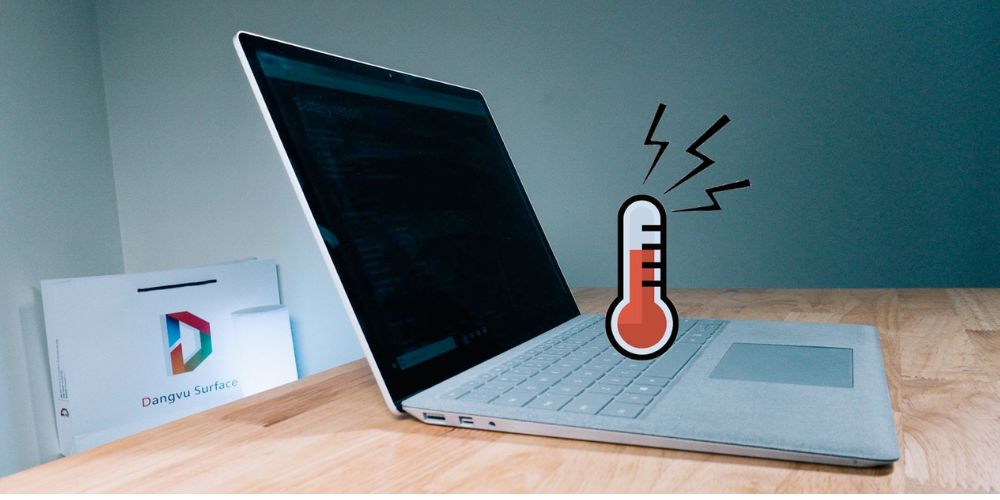
>>> Tham khảo:
- 4 Cách xoay màn hình máy tính, laptop nhanh, đơn giản
- Hệ điều hành là gì? Chức năng chính của hệ điều hành trên máy tính, điện thoại
3. Dung lượng ram thấp
Ram là một phận không thể thiếu của máy tính với chức năng lưu trữ dữ liệu và vận hành máy. Do đó, nếu ram có dung lượng thấp, sử dụng lâu dài sẽ dẫn đến tình trạng laptop, máy tính bị đơ, bị treo, không hoạt động được. Ram dung lượng ít được ví như là một con đường chật hẹp, thông tin và dữ liệu giống như các phương tiện giao thông đang di chuyển trên đường.
Nếu ram thấp đồng nghĩa với việc con đường di chuyển nhỏ và gây ra tình trạng ùn tắc giao thông. Do đó, khi bạn mở quá nhiều tab, dùng quá nhiều phần mềm cùng 1 lúc, gây ra tình trạng quá tải và khiến máy nóng lên, lúc này laptop hoặc máy để bàn sẽ bị đơ.
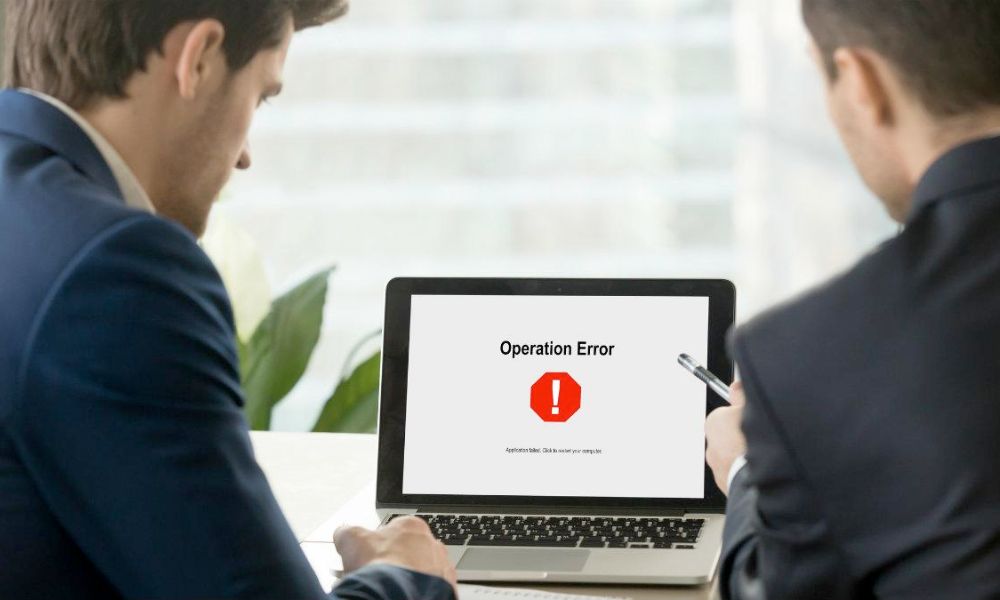
>>> Xem thêm:
- Máy tính All-in-One là gì? Dòng máy All In One nào đáng mua nhất 2022?
- Hướng dẫn cách đổi mật khẩu máy tính Windows, MacBook
4. Lỗi card màn hình khiến máy tính bị đơ
Một nguyên nhân khác khiến cho máy tính bị đơ là do lỗi card màn hình. Sử dụng card màn hình không phù hợp có thể làm laptop bị treo. Điều này thường xảy ra với những người sử dụng các phần mềm thiết kế đồ họa hoặc dựng phim ảnh, vì card màn hình không đủ mạnh để đáp ứng yêu cầu về độ nét hình ảnh và khả năng xử lý đồ họa.
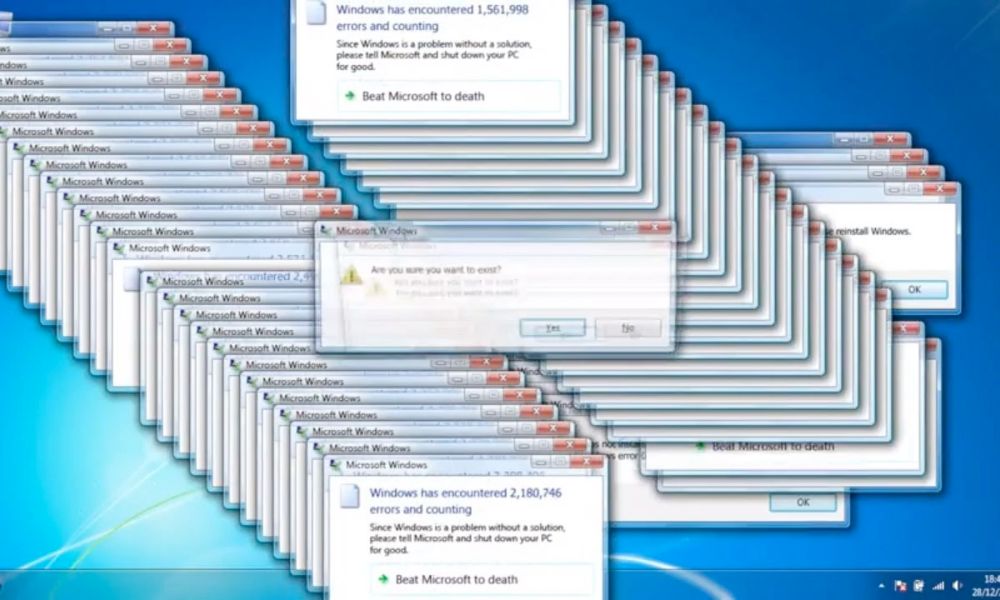
>>> Xem thêm:
- Cách dọn rác máy tính, laptop để tiết kiệm dung lượng cho Win 7, 8, 10, 11
- 5+ Cách kết nối máy tính với tivi qua Wifi, Bluetooth, đơn giản tại nhà
5. Phần cứng của máy tính, laptop không chắc chắn
Một trường hợp khác khiến cho laptop bị đơ là do các lỗi vô ý trong quá trình lắp ráp hoặc sửa chữa. Điều này thường xảy ra với các laptop đã sử dụng lâu và được sửa chữa nhiều lần. Các mối liên kết trên bo mạch không ổn định có thể gây ra tín hiệu yếu hoặc chập điện. Nguồn không ổn định sẽ dễ làm treo máy và có thể gây hại cho nhiều linh kiện trong laptop.

>>> Xem thêm: 8 Cách khắc phục lỗi laptop không nhận tai nghe nhanh chóng
10+ Cách khắc phục máy tính bị đơ, laptop bị đơ màn hình
Sau khi tìm hiểu rõ về các nguyên nhân dẫn đến tình trạng máy tính bị đơ, bạn hoàn toàn có thể khắc phục tình trạng đấy ngay tại nhà. Tiki sẽ gợi ý cho bạn 10 cách khắc phục đơn giản giúp máy tính vận hành được tốt và bền lâu hơn.
1. Restart máy tính khi bị treo bằng phím cứng
Khi máy tính bị đơ, màn hình treo, bạn không thể thực hiện một thao tác nào để tác động lên màn hình, do đó, sử dụng nút restart trên bàn phím cứng là lựa chọn tối ưu nhất. Đây cũng là một cách quen thuộc, đơn giản mà ai cũng có thể thực hiện khi máy tính bị đơ. Bạn chỉ cần nhấn giữ nút nguồn trên bàn phím laptop hoặc nút nguồn trên CPU của máy tính bàn cho đến khi thiết bị có dấu hiệu tắt và khởi động lại. Việc sử dụng nút restart sẽ giúp ngắt nguồn điện đến máy tính và chương trình đang chạy cũng được reset, khởi động lại từ đầu.
>>> Tham khảo: CPU là gì? Các loại CPU phổ biến nhất hiện nay

2. Dùng Task Manager gỡ bỏ chương trình không cần thiết, gây treo máy
Bạn có thể dùng “Task Manager” để đóng chương trình gây treo máy. Cách kích hoạt chương trình này như sau:
- Bước 1: Kích hoạt Task Manager bằng tổ hợp phím Ctrl + Alt + Del (dành cho Windows XP) hoặc Ctrl + Shift + Esc (dành cho Windows 7).
- Bước 2: Sau khi truy cập vào Task Manager, nhấn chọn “Applications” > Chọn ứng dụng > Chọn End Task để hoàn thành công việc đóng các ứng dụng gây đơ máy.
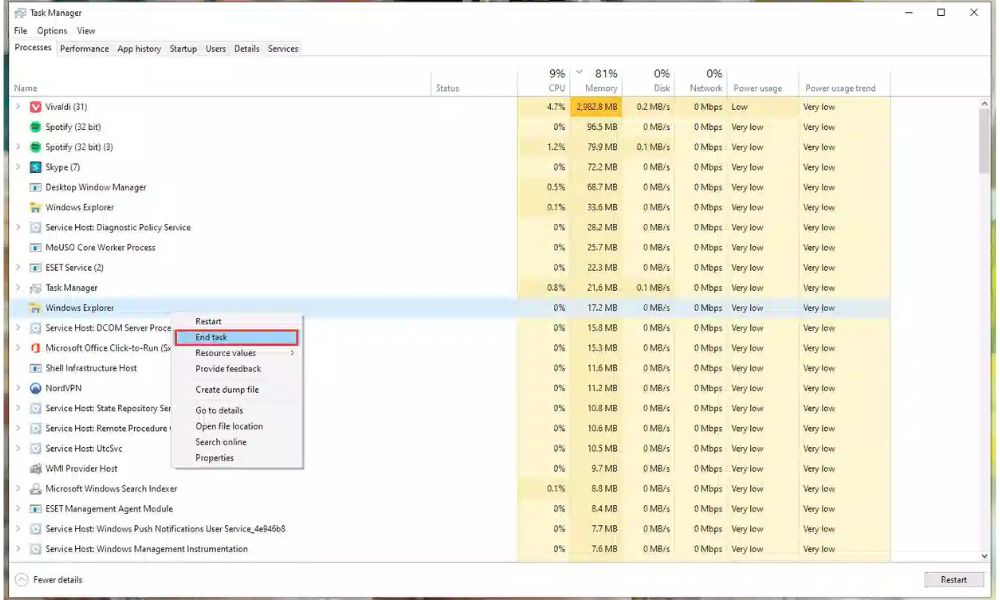
>>> Xem thêm: Cách tắt update Window 10, 11 vĩnh viễn hiệu quả tức thì
3. Xóa bớt các file tạm thời, file rác, file không còn sử dụng
Một trong những nguyên nhân gây việc máy tính bị đơ là do máy tính có quá nhiều dữ liệu không cần thiết gây “nặng” máy. Do đó, bạn cần lọc lại nếu có file nào không sử dụng, file rác thì bạn có thể xóa đi hoặc lưu trữ trên “đám mây điện tử” để dữ liệu trên máy tính được “nhẹ” hơn.
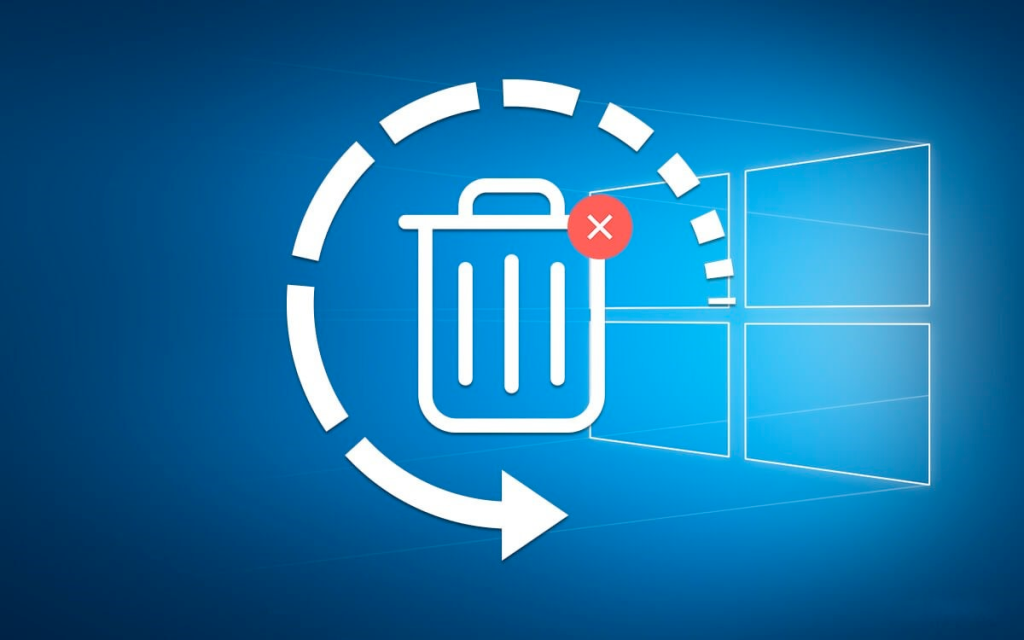
>>> Tham khảo: Nguyên nhân, cách khắc phục màn hình máy tính bị ngược
4. Làm sạch quạt tản nhiệt, vệ sinh máy tính, laptop đúng cách, thường xuyên
Để giảm tình trạng bị đơ màn hình và tăng hiệu năng của laptop, bạn nên vệ sinh laptop đúng cách. Khi vệ sinh, bạn cần kiểm tra các khe tản nhiệt để xem có bụi bẩn hay bất kỳ thứ gì cản trở hay không. Nếu các lớp bụi bẩn bị bám nhiều trong các khe và hốc nhỏ trên bo mạch, nó sẽ cản trở quá trình thoát nhiệt và làm mát trong khi máy hoạt động. Lúc này, bạn có thể dùng giác hút chuyên dụng để hút hoặc thổi cho các hạt bụi bay ra khỏi laptop. Ngoài ra, bạn cũng có thể sử dụng đế tản nhiệt chuyên dụng để tăng luồng khí và làm mát máy tính tức thì.

>>> Tham khảo: Hẹn giờ tắt máy tính win 10 đơn giản, dễ thực hiện
5. Nâng cấp RAM
Nếu laptop của bạn bị đơ do dung lượng RAM đang có quá ít thì bạn có thể gỡ bỏ những chương trình không cần thiết, ít dùng hoặc ngừng tất cả những chương trình đang chạy nền. Ngoài ra, bạn có một lựa chọn khác để laptop hoạt động hiệu quả hơn, chính là bạn cần chống phân mảnh cho ổ cứng thường xuyên và xem xét việc nâng cấp thêm bộ nhớ RAM cho máy. Tuy nhiên, trước khi tiến hành nâng cấp RAM, bạn cần tìm hiểu kỹ xem máy của bạn cần loại RAM nào cho phù hợp, tránh việc bạn gắn nhầm RAM không phù hợp và gây sự hỏng hóc.
>>> Tham khảo: Cách reset máy tính Windows 10 về trạng thái ban đầu, đơn giản nhất

6. Khởi động lại driver card đồ họa máy tính
Cách khởi động lại driver card đồ họa máy tính khi máy bị đơ sẽ diễn ra rất nhanh trong 1 – 2 giây thao tác. Sau khi bạn xác định được nguyên nhân gây ra tình trạng máy tính bị đơ là lỗi của card đồ họa. Bạn sẽ nhấn tổ hợp phím bao gồm 4 phím Ctrl + Shift + Windows + B để tiến hành khởi động lại card đồ họa. Đây là tổ hợp phím để gửi lệnh cho Windows cần mở lại driver và sửa các lỗi khác có liên quan đến card đồ họa. Sau khi ấn tổ hợp phím, màn hình sẽ xuất hiện sự chớp tắt nhẹ và sau đó nó sẽ hoạt động lại như bình thường.
>>> Tham khảo: Ứng dụng chụp màn hình máy tính miễn phí, quay màn hình điện thoại
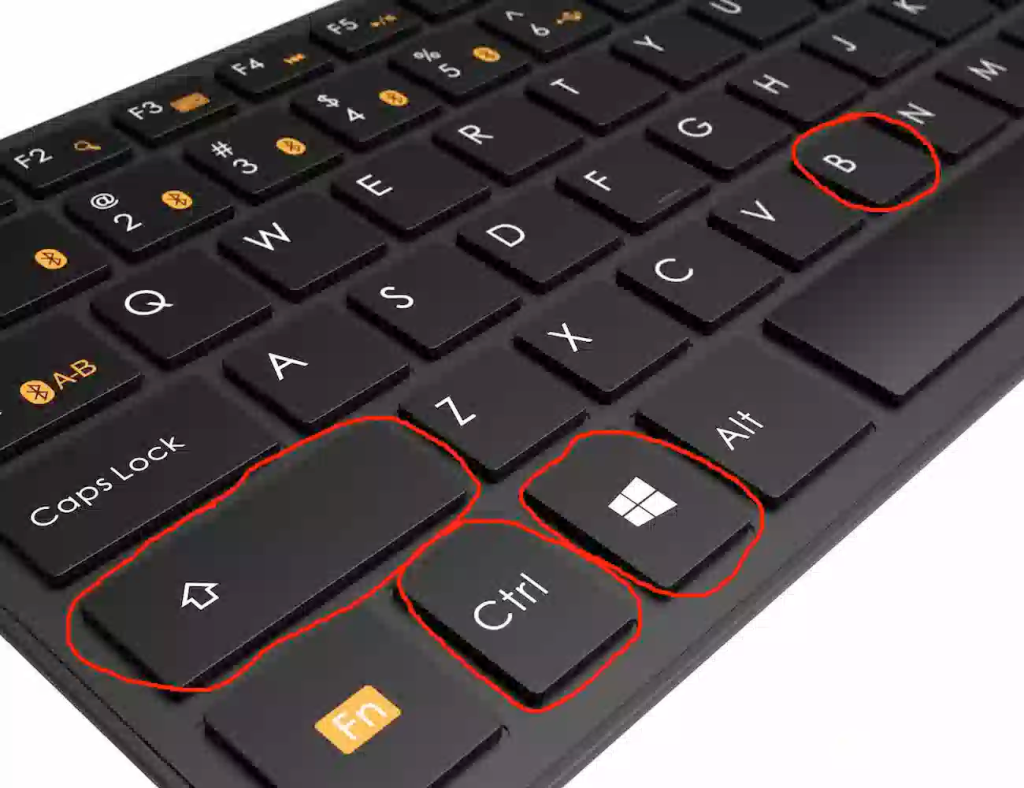
7. Thay mới ổ cứng SSD cho máy
Nhiều dòng máy tính và laptop cũ vẫn sử dụng ổ cứng HDD truyền thống. Nếu bạn cần lưu trữ nhiều hơn hoặc cải thiện tốc độ xử lý của bộ nhớ, hoặc sử dụng các phần mềm yêu cầu hiệu năng cao, bạn nên nâng cấp ổ cứng SSD (ổ cứng SSD 120GB, 128GB,…). Ổ cứng SSD có nhiều tính năng vượt trội hơn hẳn so với HDD, mặc dù giá thành có chút cao hơn. Ngoài ra, bạn cũng có thể kết hợp hai loại ổ cứng SSD và HDD để tối ưu chi phí mà vẫn đảm bảo hiệu năng.
>> Tham khảo một số món đồ công nghệ đang “hot” hiện nay: tai nghe chụp tai, usb bluetooth, camera giám sát, microphone, mic karaoke

8. Sử dụng phần mềm diệt virus
Nguyên nhân phổ biến gây ra hiện trạng máy tính bị đơ hoặc chạy chậm hơn bình thường chính là do máy bị nhiễm virus hay malware. Virus có thể tự động hoạt động và chiếm một phần dung lượng của RAM, từ đó làm giảm hiệu năng của máy. Để khắc phục tình trạng máy chậm do virus xâm nhập, bạn nên thường xuyên dùng phần mềm quét và diệt virus. Bạn nên dùng những phần mềm diệt virus chuyên nghiệp và đặt lịch quét thường xuyên một cách tự động. Dùng một chiếc phần mềm tốt chẳng những giúp máy được quét dọn sạch sẽ mà còn bảo vệ máy khỏi những virus máy tính mới khác muốn xâm nhập.

9. Cập nhật hệ điều hành và quét virus thường xuyên
Việc cập nhật hệ điều hành máy tính và quét virus thường xuyên đóng vai trò quan trọng để làm giảm tình trạng laptop bị đơ màn hình. Nếu bạn thường xuyên tiến hành quét virus và cập nhật hệ điều hành mới cho máy tính, driver sẽ giúp laptop/ máy tính hoạt động được hiệu quả, bền bỉ cũng như lâu dài hơn. Hiện nay, trên thị trường có rất nhiều phần mềm quét virus trên thị trường và nhiều chủng loại khác nhau, có trả phí hoặc miễn phí. Do đó, bạn nên lựa chọn một phần mềm diệt virus để bảo vệ cho chiếc laptop của mình.

10. Sử dụng công cụ System File Checker (SFC)
Khi máy tính thường xuyên xuất hiện tình trạng bị đơ có thể nguyên nhân là do thiết bị mà bạn đang gặp tình trạng bị thiếu hoặc hư file hệ thống. Lúc này, nếu bạn đang dùng hệ điều hành Windows thì có thể sử dụng công cụ “System File Checker – SFC” để kiểm tra và khắc phục lỗi (nếu có), bằng 3 bước đơn giản như sau:
- Bước 1: Nhấn Start hoặc phím Windows trên bàn phím > Sau đó nhập “cmd” và click chuột phải vào “Command Prompt” > Chọn “Run as administrator”.
- Bước 2: Nhập lệnh “sfc /scannow” > Nhấn phím Enter trong cửa sổ của “Command Prompt” đang mở và chờ một chút để hệ thống kiểm tra.
- Bước 3: Khởi động lại máy và kiểm tra xem máy đã hoạt động ổn định hay chưa.
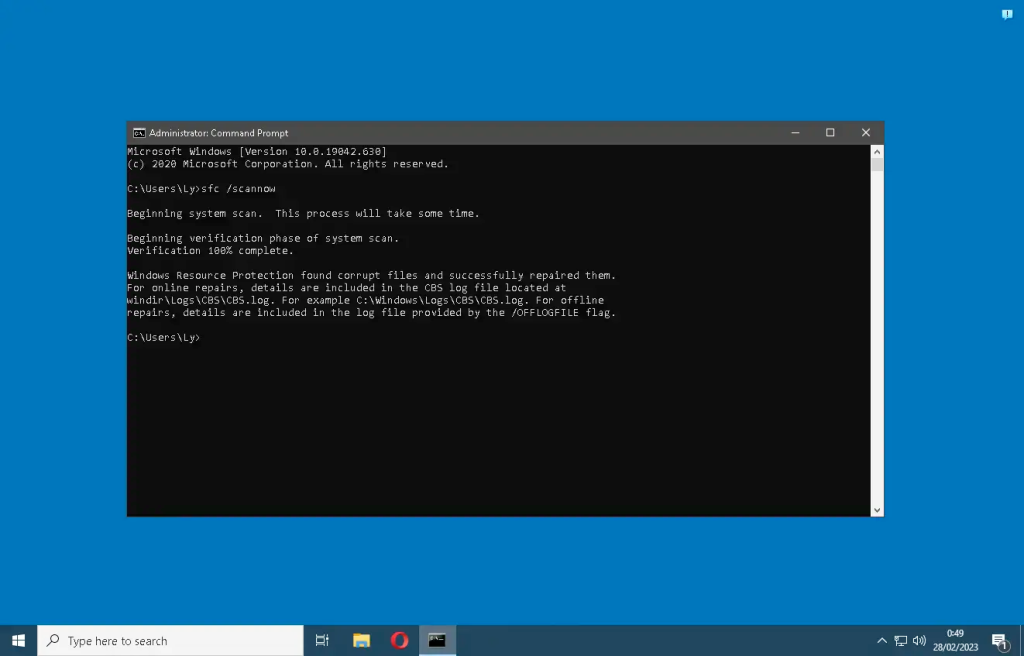
11. Hạn chế mở nhiều ứng dụng cùng 1 thời điểm
Khi có quá nhiều chương trình chạy cùng lúc, dung lượng của RAM và CPU sẽ bị chiếm đáng kể, khiến máy tính bị hoạt động quá tải. Từ đó dễ dẫn đến tình trạng máy tính bị đơ màn hình, chạy chậm và giật lag, khiến công việc bị trì hoãn. Đặc biệt, nếu máy bạn đang dùng có tốc độ xử lý thấp và dung lượng lưu trữ thấp thì máy sẽ càng dễ bị treo hơn. Để khắc phục, bạn nên tắt bớt các ứng dụng không sử dụng, không mở quá nhiều tab cùng lúc, chỉ mở những tab cần thiết.
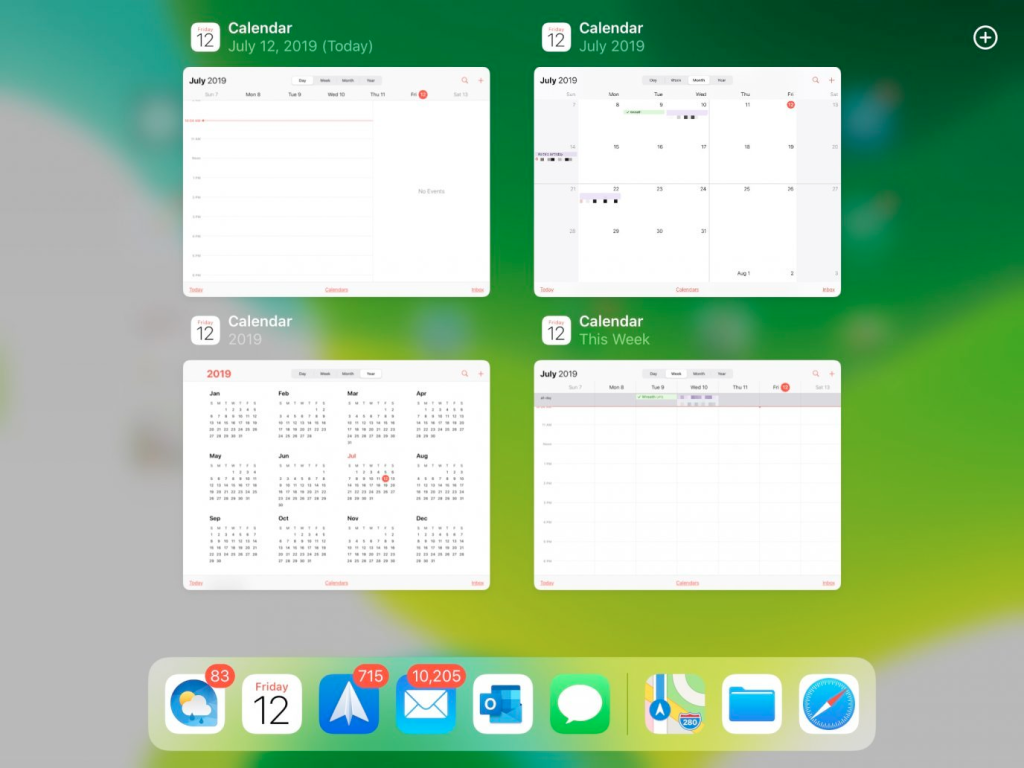
Giải đáp liên quan đến sự cố máy tính bị đơ
Tại sao máy tính thường xuyên bị đơ, treo màn hình?
Có nhiều nguyên nhân có thể khiến máy tính thường xuyên bị đơ hoặc treo màn hình. Một số nguyên nhân phổ biến có thể kể đến như: Máy tính đang bị nhiễm virus hoặc malware, hệ thống tản nhiệt của máy hoạt động kém, lỗi card màn hình, dung lượng RAM quá thấp hoặc bạn mở quá nhiều chương trình chạy cùng lúc. Để khắc phục tình trạng này, bạn có thể thử các giải pháp như quét virus thường xuyên, vệ sinh laptop đúng cách, nâng cấp ổ cứng SSD hoặc tắt bớt các ứng dụng không sử dụng.
Đã thử tất cả các cách trên nhưng máy vẫn đơ, phải làm sao?
Sau khi áp dụng các cách trên nhưng tình trạng máy tính vẫn đơ như cũ, chạy chậm hoặc thường xuyên treo máy thì bạn nên đến các tiệm sửa chữa máy tính, laptop để được các chuyên gia tư vấn và sửa chữa.

Trên đây là các thông tin liên quan đến tình trạng máy tính bị đơ về nguyên nhân và cách khắc phục. Nhìn chung, các sản phẩm đều có thời hạn sử dụng riêng, tùy vào dòng máy, cấu tạo, chất liệu mà thời gian sử dụng sẽ có giới hạn khác nhau. Sau một thời gian dài thì máy tính bị đơ là việc bình thường, do đó bạn cần biết cách xử lý để gia tăng hiệu suất sử dụng. Để mua các dòng máy tính, laptop hiện đại, mạnh mẽ với nhiều tính năng nổi bật, bạn có thể ghé sang Tiki. Nơi có rất nhiều sản phẩm với nhiều phân khúc giá khác nhau mà bạn có thể tin tưởng lựa chọn. Đừng quên theo dõi Tiki Blog để biết thêm nhiều thông tin hữu ích khác nhé!
>> Tham khảo sản phẩm nhà cửa – đời sống khác tại Tiki: Camera giám sát qua điện thoại, trong nhà, ngoài trời chính hãng.